Olenemata sellest, kuhu te oma märkmed Windows 10 OneNote paigutate, saate need kiiresti üles otsida. OneNote saab otsida sisestatud piltidel olevat tipitud teksti, käsitsi kirjutatud märkmeid, sõnu, silte ja teksti.

-
Vajutage klaviatuuril klahvikombinatsiooni Ctrl + F või klõpsake leheloendi ülaservas olevat suurendusklaasiikooni.
-
Kuvatakse otsinguväli. Sisestage väljale otsingusõna või -fraas ja vajutage seejärel sisestusklahvi (ENTER). Vaikimisi otsib OneNote praeguse märkmiku kõigist jaotistest ja lehtedest.
Siltide otsimiseks sisestage sildi nimi (nt "Tähtis" või "Kriitiline"). Ärge otsige sildi sisu.
-
Vajaduse korral klõpsake otsinguvälja all olevat noolt, et muuta otsingu ulatust. Võimalikud otsingu ulatused on Kõik märkmikud, Praegune märkmik, Praegune jaotis või Praegune leht.
Sildiotsingu tulemite kuvamiseks klõpsake otsinguvälja all vahekaarti Sildid.
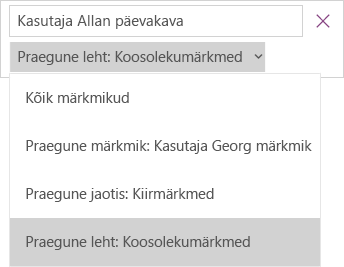
-
Kui otsitav tekst esineb teie märkmetes, saate kuvatavate otsingutulemite seas oleva lehe vaatamiseks seda klõpsata. Valitud leht avatakse OneNote’is ja sellel tõstetakse esile kõik otsitava teksti esinemiskorrad.










